
Tidsskillnad i Excel (innehållsförteckning)
- Tidsskillnad i Excel
- Hur implementerar du tidsskillnad i Excel?
Tidsskillnad i Excel
- Tid är ett numeriskt värde som formateras som tid men när vi subtraherar ett värde från ett annat värde ger det ett decimaltal och igen måste vi formatera det som tid.
- Den matematiska formeln är sluttid - starttid.
- Vi kan helt enkelt subtrahera starttiden från sluttiden för att få skillnaden i tiden.
Idag kommer vi att arbeta på olika sätt för att beräkna skillnaden mellan två-tidsvärden.
Hur implementerar du tidsskillnad i Excel?
I MS Excel kan vi implementera tidsvärdet i en cell på tre metoder:
Metod 1
Gå till fliken Hem och välj Klicka på Time i rullgardinsmenyn i Number Group för att ändra cellvärdet till ett tidsvärde.
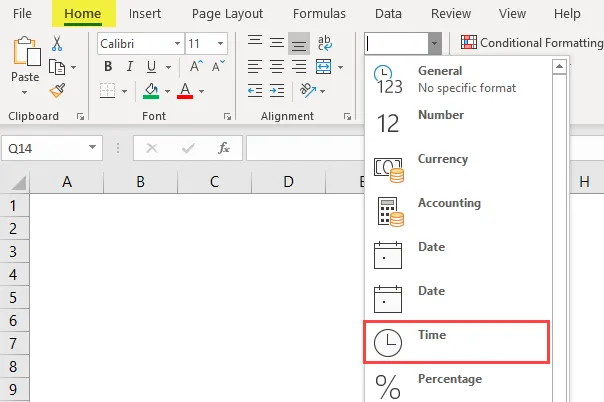
Metod 2
Gå till fliken Hem i Number Group och klicka på ikonen för dialogrutans startfönster som visas nedan.

En dialogruta med "Format Cells" öppnas. Vi måste välja Time-alternativet.
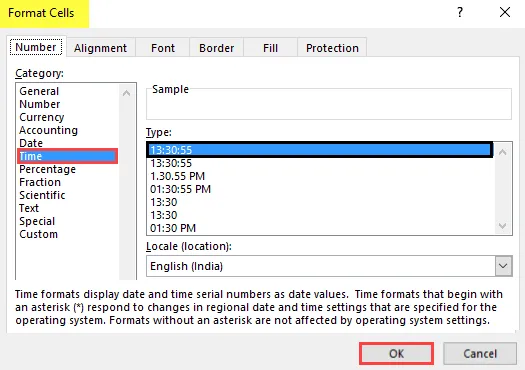
Välj typ av tidsformat efter behov. Som standard är det 13: 30: 55. Klicka sedan på OK.
Metod 3
Välj cellen.
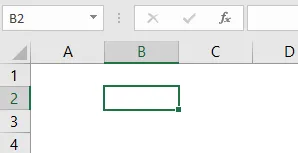
Tryck på högerklicka på musen. Klicka på Format Cells-alternativet.
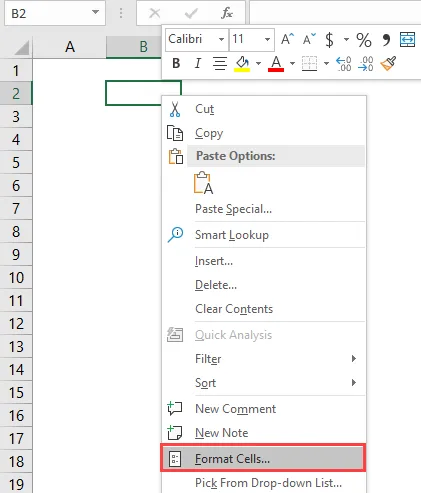
En "Format Cells" -dialogruta öppnas. Vi måste klicka på Time-alternativet.
Välj typ av tidsformat enligt krav. Klicka sedan på OK.
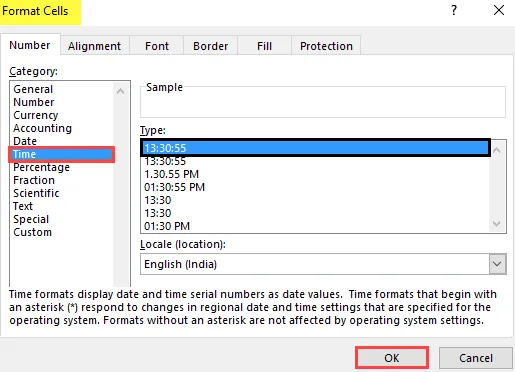
Beräkning av tidsskillnaden - exempel # 1
Om vi vill beräkna tidsskillnaden mellan 18.00 och 21.00, drar du bara från 21.00 till 18.00.
I figuren nedan kommer vi att ta reda på tidsskillnaden.
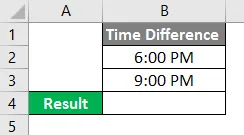
Välj Cell B4.
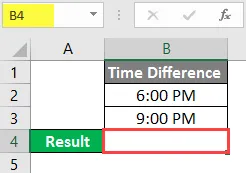
Skriv formeln som “= B3-B2”.

Tryck på Enter-knappen och resultatet visas som 03:00.

Gå till fliken Hem och i nummergrupp välj på rullgardinsmenyn. Klicka på tiden för att ändra cellvärdet till ett tidsvärde.
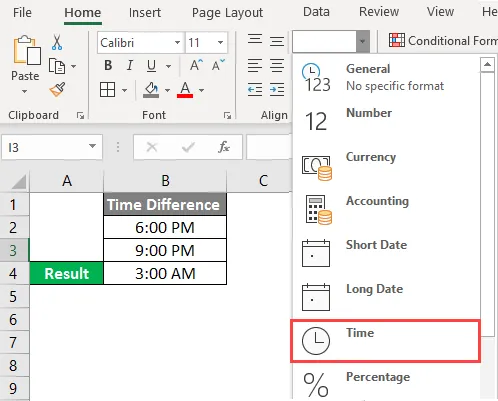
Resultatet kommer att visas som 3:00:00.
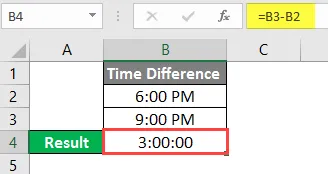
Detta kan göras på ett alternativt sätt:
Välj cell B4.
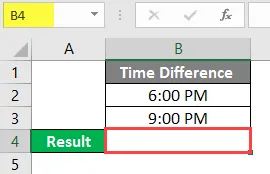
Skriv formeln som “= HOUR (B3 - B2).
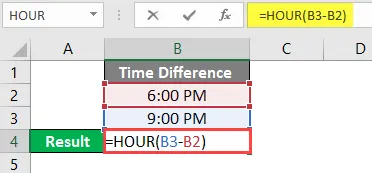
Tryck på Enter-knappen och resultatet visas som 3.
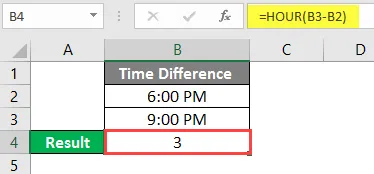
- Antag att tidsskillnaden är i timme: minutformat och vi vill se tim- och minutskillnaden i separata celler.
- Vi vill beräkna tidsskillnaden mellan 18:30 och 21:00
Välj Cell A5.
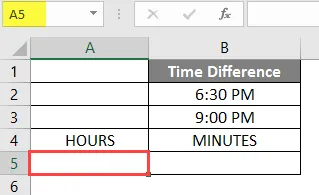
Skriv formeln som “= HOUR (B3-B2)” för att beräkna de exakta timmarna oavsett minuter och sekunder.
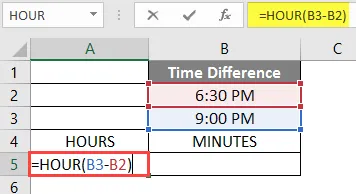
Tryck på Enter-knappen och resultatet visas som 2.

Välj Cell B5.
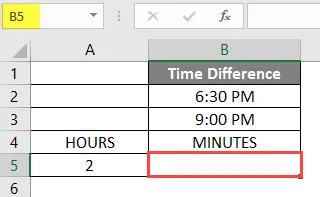
Skriv formeln som “ = MINUTE (B3-B2) ” för att beräkna exakta minuter oavsett timmar och sekunder.

Tryck på Enter-knappen och resultatet visas som 30.

Lägga till tidsvärde till tid - exempel # 2
- I Excel betyder en dag 1, vilket är 24 timmar. Detta representerar eftersom tider och timmar är fraktioner av 1.
- Nu är problemet när tiden går över midnatt. Det betyder att dagen förändras. I så fall ska beräkningen göras på ett annat sätt.
- Till exempel, om starttiden är 8:00 på dag 1, och sluttiden är 7:00 på dag 2, blir starttiden större än sluttiden då formeln (sluttid - starttid) ger ett negativt värde.
- Det visar ett fel med värdet på hashtecken (#) i cellen.
- Så för att undvika detta problem kan vi använda följande formel för tider som passerar en daggräns:
= 1-starttid + sluttid
- Om vi drar från starttiden från 1, hittar vi tidsvärdet i dag 1. Då lägger vi till det värdet till tidsvärdet (sluttid) i dag 2.
Välj Cell B3.

Skriv formeln som “= 1 - B1 + B2”
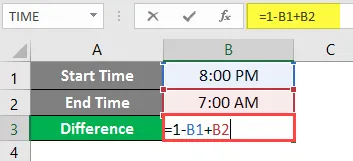
Tryck på Enter-knappen och resultatet visas som 11:00.
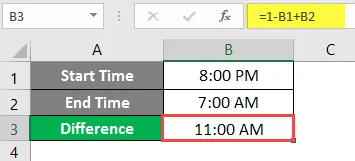
Gå till fliken Hem och välj en nummergrupp på rullgardinsmenyn.
Klicka på tiden för att ändra cellvärdet till ett tidsvärde.

Resultatet visas 11:00:00.
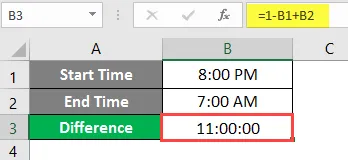
Generaliserat format för formel - exempel # 3
Den föregående formeln fungerar bara om dagen ändras. Så vi måste använda ett generaliserat formelformat.
Av denna anledning kan vi också använda följande formel:
= MOD (sluttid - starttid, 1)
Välj cell C2.

Skriv formeln som “= MOD (B2-A2, 1)“ .
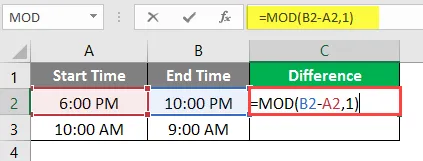
Tryck på Enter-knappen och resultatet visas som 04:00.
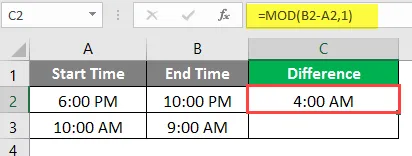
Gå till fliken Hem och klicka på rullgardinsmenyn i Number Group.
Klicka på tiden för att ändra cellvärdet till ett tidsvärde.

Resultatet kommer att visas som 04:00: 00.
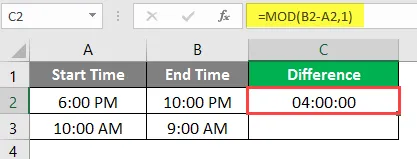
Dra eller kopiera formeln för C2 till C3 och resultatet visas som 23:00:00.
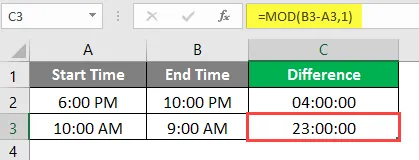
Saker att komma ihåg om tidsskillnad i Excel
- Formeln fungerar endast med data inom en 24-timmars tidsram. Det fungerar inte om skillnaden mellan sluttid och starttid är mer än 24 timmar.
- Vi kan behöva anpassa tidens cellformat som timmar: minuter, det vill säga hh: mm.
Rekommenderade artiklar
Detta har varit en guide till tidsskillnad i Excel. Här diskuterar vi hur man implementerar tidsskillnad i Excel tillsammans med praktiska exempel och nedladdningsbar Excel-mall. Du kan också gå igenom våra andra föreslagna artiklar
- Vänster TRIM i Excel
- Excel IRR-formel
- LEN-formel i Excel
- Sätt in kommentar i Excel